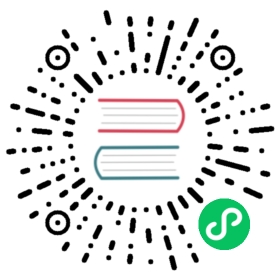PXE 引导安装
从 0.2.0 开始,Harvester 可以自动安装。本文提供使用 pxe 引导进行自动安装的示例。
我们建议使用 iPXE 进行网络启动。iPXE 比传统 pxe 引导程序功能更多,而且与现代网卡更匹配。如果你的网卡不支持 iPXE 固件,你可以先从 TFTP 服务器加载 iPXE 固件镜像。
如果需要获得 iPXE 脚本示例,请参见 Harvester iPXE 示例。
前提
 信息
信息
节点至少需要有 8 GB 的内存,来让安装程序将整个 ISO 文件加载到 tmpfs。
准备 HTTP 服务器
需要 HTTP 服务器来提供引导文件。 假设 NGINX HTTP 服务器的 IP 是 10.100.0.10,它提供 /usr/share/nginx/html/ 目录,路径为 http://10.100.0.10/。
准备引导文件
从 Harvester 发布页面下载所需文件:
- ISO:
harvester-<version>-amd64.iso - 内核:
harvester-<version>-vmlinuz-amd64 - initrd:
harvester-<version>-initrd-amd64 - rootfs squashfs 镜像:
harvester-<version>-rootfs-amd64.squashfs
- ISO:
提供文件。
将下载的文件复制或移动到适当的位置,以便通过 HTTP 服务器下载它们。例如:
sudo mkdir -p /usr/share/nginx/html/harvester/sudo cp /path/to/harvester-<version>-amd64.iso /usr/share/nginx/html/harvester/sudo cp /path/to/harvester-<version>-vmlinuz-amd64 /usr/share/nginx/html/harvester/sudo cp /path/to/harvester-<version>-initrd-amd64 /usr/share/nginx/html/harvester/sudo cp /path/to/harvester-<version>-rootfs-amd64.squashfs /usr/share/nginx/html/harvester/
准备 iPXE 引导脚本
使用以下两种模式执行自动安装:
CREATE:安装一个节点来构建一个初始的 Harvester 集群。JOIN:安装一个节点来加入现有的 Harvester 集群。
CREATE 模式
 警告
警告
安全风险:下面的配置文件包含应保密的凭证。请不要公开配置文件。
为 CREATE 模式创建一个名为 config-create.yaml 的 Harvester 配置文件。按照需要修改值:
# cat /usr/share/nginx/html/harvester/config-create.yamltoken: tokenos:hostname: node1ssh_authorized_keys:- ssh-rsa AAAAB3NzaC1yc2EAAAADAQABAAABgQDbeUa9A7Kee+hcCleIXYxuaPksn2m4PZTd4T7wPcse8KbsQfttGRax6vxQXoPO6ehddqOb2nV7tkW2mEhR50OE7W7ngDHbzK2OneAyONYF44bmMsapNAGvnsBKe9rNrev1iVBwOjtmyVLhnLrJIX+2+3T3yauxdu+pmBsnD5OIKUrBrN1sdwW0rA2rHDiSnzXHNQM3m02aY6mlagdQ/Ovh96h05QFCHYxBc6oE/mIeFRaNifa4GU/oELn3a6HfbETeBQz+XOEN+IrLpnZO9riGyzsZroB/Y3Ju+cJxH06U0B7xwJCRmWZjuvfFQUP7RIJD1gRGZzmf3h8+F+oidkO2i5rbT57NaYSqkdVvR6RidVLWEzURZIGbtHjSPCi4kqD05ua8r/7CC0PvxQb1O5ILEdyJr2ZmzhF6VjjgmyrmSmt/yRq8MQtGQxyKXZhJqlPYho4d5SrHi5iGT2PvgDQaWch0I3ndEicaaPDZJHWBxVsCVAe44Wtj9g3LzXkyu3k= [email protected]password: rancherntp_servers:- 0.suse.pool.ntp.org- 1.suse.pool.ntp.orginstall:mode: createnetworks:harvester-mgmt: # (必须)管理绑定名称。interfaces:- name: ens5method: dhcpbond_options:mode: balance-tlbmiimon: 100harvester-vlan: # (可选)VLAN 网络绑定名称。如果不同主机的 VLAN NIC 名称不同,interfaces: # 考虑创建一个绑定设备。然后用户可以选择- name: ens6 # harvester-vlan 作为 Harvester GUI 中的 VLAN NIC。method: nonebond_options:mode: balance-tlbmiimon: 100device: /dev/sdaiso_url: http://10.100.0.10/harvester/harvester-<version>-amd64.isovip: 10.100.0.99 # 访问 Harvester GUI 的 VIP。请确保 IP 可用。vip_mode: static # 或者 dhcp。详情请查看配置文件。
对于需要使用 CREATE 模式安装的节点,以下是使用上述配置启动内核的 iPXE 脚本:
#!ipxekernel harvester-<version>-vmlinuz ip=dhcp net.ifnames=1 rd.cos.disable rd.noverifyssl console=tty1 root=live:http://10.100.0.10/harvester/rootfs.squashfs harvester.install.automatic=true harvester.install.config_url=http://10.100.0.10/harvester/config-create.yamlinitrd harvester-<version>-initrdboot
以上假设 iPXE 脚本存储在 /usr/share/nginx/html/harvester/ipxe-create 中。
 备注
备注
如果你有多个网络接口,你可以利用 dracut 的 ip= 参数来指定启动界面以及 dracut 支持的其他网络配置(例如,ip=eth1:dhcp)。 有关详细信息,请参阅 man dracut.cmdline。
使用 ip= 参数仅指定启动界面,因为我们仅支持一个 ip= 参数。
JOIN 模式
 警告
警告
安全风险:下面的配置文件包含应保密的凭证。请不要公开配置文件。
为 JOIN 模式创建一个名为 config-join.yaml 的 Harvester 配置文件。按照需要修改值:
# cat /usr/share/nginx/html/harvester/config-join.yamlserver_url: https://10.100.0.99:443 # Should be the VIP set up in "CREATE" configtoken: tokenos:hostname: node2ssh_authorized_keys:- ssh-rsa AAAAB3NzaC1yc2EAAAADAQABAAABgQDbeUa9A7Kee+hcCleIXYxuaPksn2m4PZTd4T7wPcse8KbsQfttGRax6vxQXoPO6ehddqOb2nV7tkW2mEhR50OE7W7ngDHbzK2OneAyONYF44bmMsapNAGvnsBKe9rNrev1iVBwOjtmyVLhnLrJIX+2+3T3yauxdu+pmBsnD5OIKUrBrN1sdwW0rA2rHDiSnzXHNQM3m02aY6mlagdQ/Ovh96h05QFCHYxBc6oE/mIeFRaNifa4GU/oELn3a6HfbETeBQz+XOEN+IrLpnZO9riGyzsZroB/Y3Ju+cJxH06U0B7xwJCRmWZjuvfFQUP7RIJD1gRGZzmf3h8+F+oidkO2i5rbT57NaYSqkdVvR6RidVLWEzURZIGbtHjSPCi4kqD05ua8r/7CC0PvxQb1O5ILEdyJr2ZmzhF6VjjgmyrmSmt/yRq8MQtGQxyKXZhJqlPYho4d5SrHi5iGT2PvgDQaWch0I3ndEicaaPDZJHWBxVsCVAe44Wtj9g3LzXkyu3k= [email protected]dns_nameservers:- 1.1.1.1- 8.8.8.8password: rancherinstall:mode: joinnetworks:harvester-mgmt: # (必须)管理绑定名称。interfaces:- name: ens5method: dhcpbond_options:mode: balance-tlbmiimon: 10harvester-vlan: # (可选)VLAN 网络绑定名称。如果不同主机的 VLAN NIC 名称不同,interfaces: # 考虑创建一个绑定设备。然后用户可以选择- name: ens6 # harvester-vlan 作为 Harvester GUI 中的 VLAN NIC。method: nonebond_options:mode: balance-tlbmiimon: 100device: /dev/sdaiso_url: http://10.100.0.10/harvester/harvester-<version>-amd64.iso
注意 mode 是 join 并且需要提供 server_url。
对于需要使用 JOIN 模式安装的节点,以下是使用上述配置启动内核的 iPXE 脚本:
#!ipxekernel harvester-<version>-vmlinuz ip=dhcp net.ifnames=1 rd.cos.disable rd.noverifyssl console=tty1 root=live:http://10.100.0.10/harvester/rootfs.squashfs harvester.install.automatic=true harvester.install.config_url=http://10.100.0.10/harvester/config-join.yamlinitrd harvester-<version>-initrdboot
以上假设 iPXE 脚本存储在 /usr/share/nginx/html/harvester/ipxe-join 中。
DHCP 服务器配置
以下是如何配置 ISC DHCP 服务器以提供 iPXE 脚本的示例:
option architecture-type code 93 = unsigned integer 16;subnet 10.100.0.0 netmask 255.255.255.0 {option routers 10.100.0.10;option domain-name-servers 192.168.2.1;range 10.100.0.100 10.100.0.253;}group {# 创建组if exists user-class and option user-class = "iPXE" {# ipxe 引导if option architecture-type = 00:07 {filename "http://10.100.0.10/harvester/ipxe-create-efi";} else {filename "http://10.100.0.10/harvester/ipxe-create";}} else {# pxe 引导if option architecture-type = 00:07 {# UEFIfilename "ipxe.efi";} else {# Non-UEFIfilename "undionly.kpxe";}}host node1 { hardware ethernet 52:54:00:6b:13:e2; }}group {# join groupif exists user-class and option user-class = "iPXE" {# ipxe 引导if option architecture-type = 00:07 {filename "http://10.100.0.10/harvester/ipxe-join-efi";} else {filename "http://10.100.0.10/harvester/ipxe-join";}} else {# pxe 引导if option architecture-type = 00:07 {# UEFIfilename "ipxe.efi";} else {# Non-UEFIfilename "undionly.kpxe";}}host node2 { hardware ethernet 52:54:00:69:d5:92; }}
配置文件声明了一个子网和两个组。第一组用于主机使用 CREATE 模式引导,另一组用于 JOIN 模式。默认情况下会选择 iPXE 路径。但是,如果有 PXE 客户端,它会根据客户端架构提供 iPXE 镜像。请先准备这些镜像以及 TFTP 服务器。
Harvester 配置
有关 Harvester 配置的详情,请参见 Harvester 配置。
用户也可以通过内核参数提供配置。例如,如果你需要指定 CREATE 安装模式,你可以在启动时传入 harvester.install.mode=create 内核参数。通过内核参数传入的值比在配置文件中指定的值具有更高的优先级。
UEFI HTTP 启动支持
UEFI 固件支持从 HTTP 服务器加载启动镜像。本节演示了如何使用 UEFI 的 HTTP 启动来加载 iPXE 程序并执行自动安装。
提供 iPXE 程序
从 http://boot.ipxe.org/ipxe.efi 下载 iPXE UEFI 程序,并确保 ipxe.efi 可以从 HTTP 服务器下载。例如:
cd /usr/share/nginx/html/harvester/wget http://boot.ipxe.org/ipxe.efi
现在,你可以从 http://10.100.0.10/harvester/ipxe.efi 本地下载文件。
DHCP 服务器配置
如果用户计划通过先获得一个动态 IP 来使用 UEFI HTTP 启动功能,DHCP 服务器在看到这样的请求时需要提供 iPXE 程序的 URL。下面是一个更新的 ISC DHCP 服务器组的示例:
group {# 创建组if exists user-class and option user-class = "iPXE" {# ipxe 引导if option architecture-type = 00:07 {filename "http://10.100.0.10/harvester/ipxe-create-efi";} else {filename "http://10.100.0.10/harvester/ipxe-create";}} elsif substring (option vendor-class-identifier, 0, 10) = "HTTPClient" {# UEFI HTTP 启动option vendor-class-identifier "HTTPClient";filename "http://10.100.0.10/harvester/ipxe.efi";} else {# pxe 引导if option architecture-type = 00:07 {# UEFIfilename "ipxe.efi";} else {# Non-UEFIfilename "undionly.kpxe";}}host node1 { hardware ethernet 52:54:00:6b:13:e2; }}
elsif substring 语句是新的,它在看到 UEFI HTTP 启动 DHCP 请求时提供 http://10.100.0.10/harvester/ipxe.efi。在客户端获取 iPXE 程序并运行后,iPXE 程序将再次发送 DHCP 请求,并从 URL http://10.100.0.10/harvester/ipxe-create-efi 加载 iPXE 脚本。
用于 UEFI 启动的 iPXE 脚本
在内核参数中指定 UEFI 启动的 initrd 镜像是必须的。以下示例是为 CREATE 模式更新的 iPXE 脚本:
#!ipxekernel harvester-<version>-vmlinuz initrd=harvester-<version>-initrd ip=dhcp net.ifnames=1 rd.cos.disable rd.noverifyssl console=tty1 root=live:http://10.100.0.10/harvester/rootfs.squashfs harvester.install.automatic=true harvester.install.config_url=http://10.100.0.10/harvester/config-create.yamlinitrd harvester-<version>-initrdboot
initrd=harvester-<version>-initrd 参数是必须的。
实用的内核参数
除了 Harvester 配置之外,你还可以指定用于其他场景的内核参数。 另请参见 dracut.cmdline(7)。
ip=dhcp
如果你有多个网络接口,你可以添加 ip=dhcp 参数,以便通过所有接口从 DHCP 服务器获取 IP。
rd.net.dhcp.retry=<cnt>
如果你未能从 DHCP 服务器获取 IP,iPXE 引导将会失败。你可以添加参数 rd.net.dhcp.retry=<cnt>,从而重试 DHCP 请求 <cnt> 次。